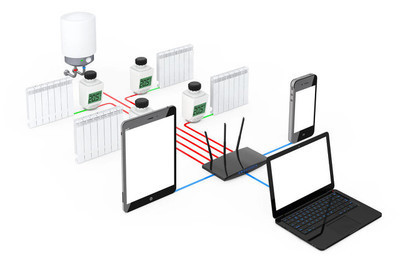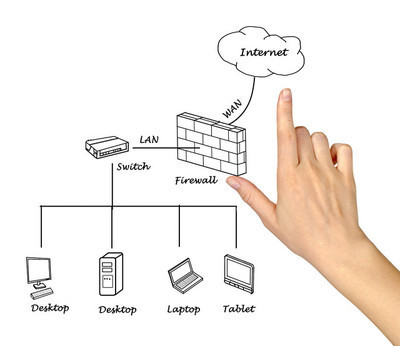| 留言与评论(共有 0 条评论) |
如何安装百为流控软路由?
发布时间:2020-03-21

首先,在“开始”点击鼠标左键,然后点击“设置”。
2
然后在打开的设置界面点击“设备”。
3
然后在“设备”对话框里面选择点击“打印机和扫描仪”。
4
然后在“打印机和扫描仪”下面列表中可以看到系统默认的几个设备。如果你已经装过打印机,在这里就可以看到了。
5
我们点击上面的“添加打印机或扫描仪”,然后可以看到正在搜索已经物理连接的打印机,如果有的话,可以搜索到,如果搜不到,也可以手动添加,点击“我需要的打印机不在列表中”。
6
然后可以选择下面的“通过手动设置添加本地打印机或网络打印机”。
7
然后选择打印机的端口,如果你的打印机是通过并口连接电脑的(DVI线),那么,这里应该选择LPT端口,如果是通过USB连接电脑的,这里就选择USB001。然后点击下一步
8
选择你的打印机的厂商和型号,比如我选择兄弟的一种型号,选中后,如果你已经从互联网下载并安装驱动了,那么这里可以选择从磁盘安装,也可以选择从windows更新,本例以后者为例。然后点击下一步。
9
在这里可以设置打印机的显示名字,一般可以不用设置,这样可以根据打印机的型号判断是谁的打印机,当然,也可以把打印机改成一个具有标识意义的名字。然后点下一步。
10
如果你需要把打印机共享给局域网的用户连接使用,那么在这里选择“共享此打印机xxx”,可以修改共享名字,比如“xx的打印机”。然后点击下一步。
11
好了,打印机驱动已经装好了,可以点“打印测试页”测试一下,看是否已经装好。没问题的话,直接点“完成。
12
安装好了后,在设备列表里面已经可以找到驱动了。好了,至此已经安装完毕。
相关内容推荐:
- 话题列表
- 推荐阅读
-
- 优质推荐
全站搜索